Cara Membuat Posting Roundup di WordPress (Cara Mudah)
Diterbitkan: 2023-05-19Apakah Anda mencari cara mudah untuk membuat pengumpulan dan pameran di blog WordPress Anda?
Posting ringkasan memungkinkan Anda dengan cepat membuat artikel blog baru dengan menggunakan kembali konten yang ada. Posting daftar ini memungkinkan pembaca Anda untuk dengan mudah menemukan konten terkait di blog Anda sambil meningkatkan tautan internal dan SEO situs web Anda.
Pada artikel ini, kami akan menunjukkan cara membuat postingan roundup di WordPress dengan cara mudah.
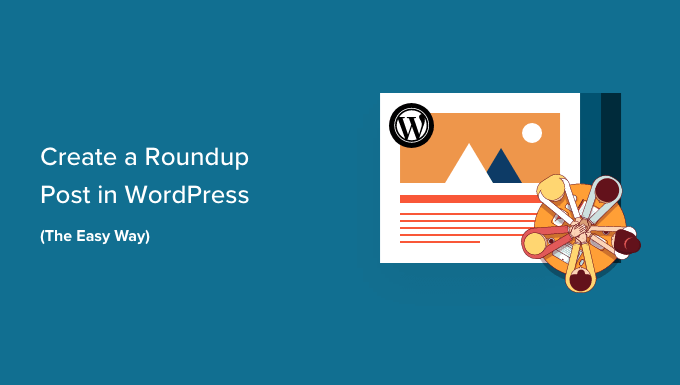
Mengapa Membuat Posting Roundup di WordPress?
Roundup atau daftar posting menampilkan artikel terbaik Anda tentang subjek tertentu untuk memberikan gambaran umum mendetail tentang topik itu. Terkadang disebut 'listicles', postingan ini menawarkan kumpulan konten bermanfaat tentang topik atau industri tertentu.
Misalnya, Anda dapat membuat postingan tentang resep paling populer tahun ini, saran terbaik untuk bisnis kecil, atau ulasan terbaik di situs WordPress Anda.
Posting Roundup adalah cara yang bagus untuk mempromosikan artikel lama Anda. Mereka juga dapat memamerkan produk terbaik dalam kategori tertentu atau solusi untuk masalah tertentu.
Plus, pengumpulan dan daftar ini memiliki manfaat lain untuk blog WordPress Anda. Mereka akan meningkatkan tautan internal Anda, yang pada gilirannya akan meningkatkan SEO situs Anda.
Karena itu, mari kita lihat cara membuat postingan roundup di WordPress.
Cara Membuat Roundup Post di WordPress dengan Cara Mudah
Hal pertama yang perlu Anda lakukan adalah menginstal dan mengaktifkan plugin WP Tasty Roundups. Untuk informasi lebih lanjut, lihat panduan langkah demi langkah kami tentang cara memasang plugin WordPress.
WP Tasty Roundups adalah cara termudah untuk menggunakan kembali konten Anda yang sudah ada menjadi postingan kumpulan indah yang berperingkat dalam hasil pencarian. Meskipun plugin ini dirancang dengan mempertimbangkan blog makanan, plugin ini dapat digunakan untuk ceruk atau industri blogging apa pun.
Setelah aktivasi, Anda perlu menavigasi ke Pengaturan »Rundupan Lezat di dasbor admin WordPress Anda untuk memasukkan kunci lisensi dan mengonfigurasi pengaturan default plugin.
Cukup tempelkan kunci lisensi Anda ke bidang di bagian atas layar. Anda dapat menemukannya di email yang dikirimkan kepada Anda setelah membeli plugin. Setelah itu, cukup klik tombol 'Simpan kunci lisensi'.
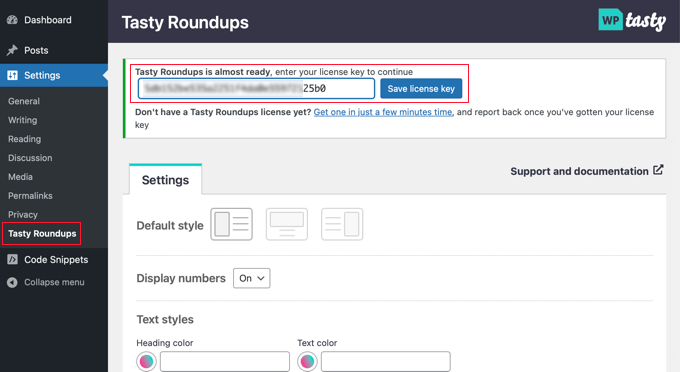
Saat Anda berada di halaman ini, Anda juga dapat mengonfigurasi gaya default untuk listicle Anda. Misalnya, Anda dapat menampilkan gambar di kiri, atas, atau kanan setiap postingan dan memilih apakah akan menomori setiap postingan dalam daftar.
Secara default, roundup akan mengikuti format tema WordPress yang Anda gunakan. Namun, Anda dapat menyesuaikan gaya teks, angka, tombol, dan bloknya.
Setelah Anda mengonfigurasi plugin, cukup klik tombol 'Simpan Perubahan' di bagian bawah halaman untuk menyimpan pengaturan Anda.
Untuk membuat posting pengumpulan, Anda harus membuat posting baru atau membuka posting yang sudah ada di mana Anda ingin menambahkan listicle.
Setelah itu, Anda harus mengklik tombol '+' di bagian atas layar dan cari 'Tasty Roundup' di bagian Widget. Kemudian, Anda dapat menyeret blok ke tempat yang Anda inginkan untuk muncul di postingan Anda.
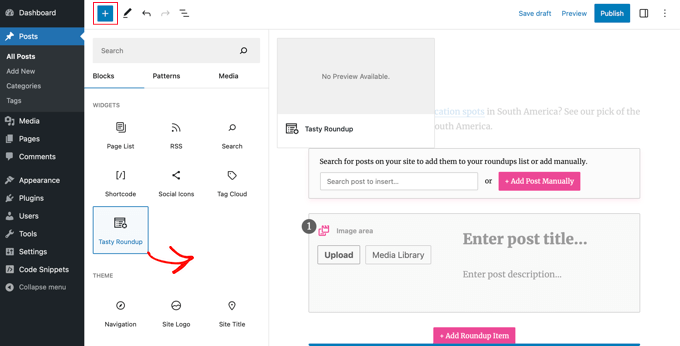
Selanjutnya, Anda dapat menggunakan blok untuk menambahkan posting ke kumpulan dari blog Anda sendiri atau situs lain.
Setiap kiriman akan memiliki desain sederhana, pemformatan yang konsisten, dan tautan yang jelas ke kiriman sumber Anda. Ini menciptakan pengalaman pengguna yang baik dan memungkinkan pembaca memindai konten Anda dengan mudah.
Menambahkan Posting Dari Blog Anda
Posting daftar Anda biasanya menyertakan posting dari blog WordPress Anda sendiri, dan WP Tasty Roundups membuatnya mudah. Cukup ketik satu atau dua kata kunci ke dalam fitur pencarian bawaan, dan daftar postingan yang cocok akan ditampilkan di layar Anda.

Yang perlu Anda lakukan hanyalah mengeklik nama kiriman atau tombol '+ Tambahkan' di sebelahnya.
Posting itu akan segera ditambahkan ke pengumpulan Anda. Plugin akan secara otomatis menarik gambar, judul, deskripsi, dan tautan dari pos ke dalam daftar rangkuman Anda. Nanti di artikel ini, kami akan menunjukkan cara menyesuaikan informasi ini.
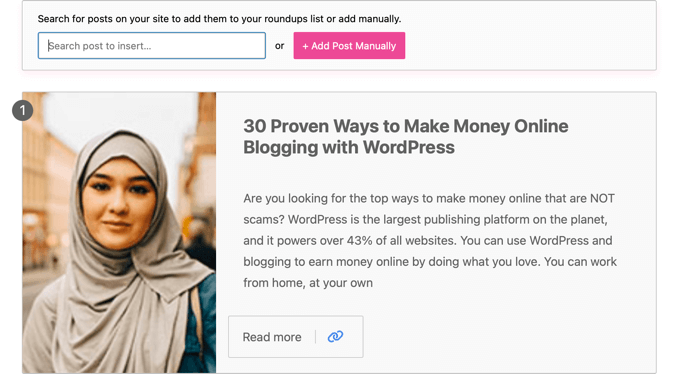
Anda dapat menambahkan lebih banyak posting blog ke daftar posting dengan mengulangi langkah-langkah ini.

Menambahkan Postingan Dari Blog atau Website Lain
Anda juga dapat menambahkan postingan dari blog atau situs web lain, meskipun ini membutuhkan lebih banyak usaha.
Saat Anda mengklik tombol '+ Tambahkan Posting Secara Manual', item pembulatan kosong ditambahkan ke bagian bawah blok Tasty Roundups.
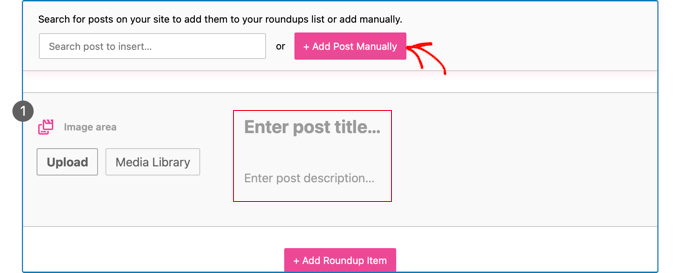
Sekarang, Anda perlu mengetikkan judul dan deskripsi posting secara manual. Anda juga dapat menggunakan tombol di area gambar untuk mengunggah gambar baru atau menambahkannya dari perpustakaan media.
Setelah selesai, Anda perlu menambahkan URL artikel dengan mengeklik ikon 'Tambahkan tautan' di bilah alat. Cukup tempel URL artikel ke dalam kotak dan tekan tombol Enter atau klik ikon 'Terapkan' di sebelah kanan kotak URL.
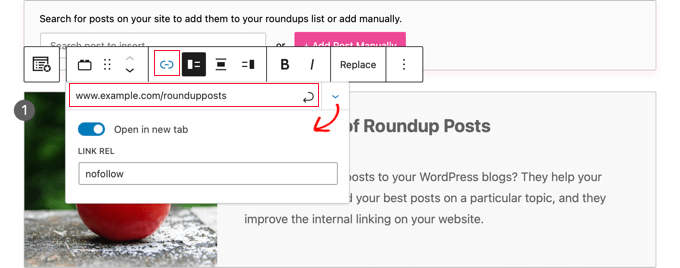
Anda dapat melihat lebih banyak opsi dengan mengeklik ikon panah bawah 'Pengaturan Tautan' di sebelah kanan. Untuk tautan ke situs web lain, sebaiknya aktifkan sakelar 'Buka di tab baru'. Anda juga dapat mengetik 'nofollow' ke dalam kotak 'Link Rel' sehingga Anda tidak meneruskan link authority Anda ke situs lain.
Untuk informasi lebih lanjut, lihat panduan pemula kami tentang cara menambahkan link nofollow di WordPress.
Setelah menambahkan tautan, tombol 'Baca Selengkapnya' akan muncul di artikel. Mengklik link ini akan membawa pembaca Anda langsung ke artikel.
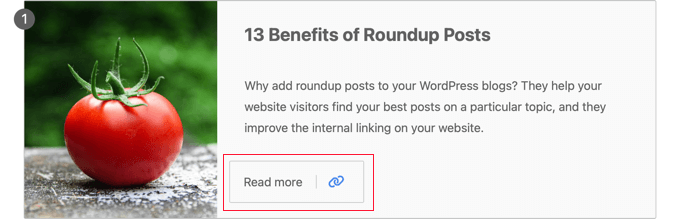
Menyesuaikan Roundup Anda
Setelah Anda selesai menambahkan semua artikel ke posting daftar Anda, ada beberapa cara untuk menyesuaikan pengumpulan.
Misalnya, Anda dapat mengubah urutan posting dengan memilih posting dan kemudian mengklik tombol 'Move Up' atau 'Move Down' pada toolbar. Anda juga dapat menggunakan seret dan lepas.
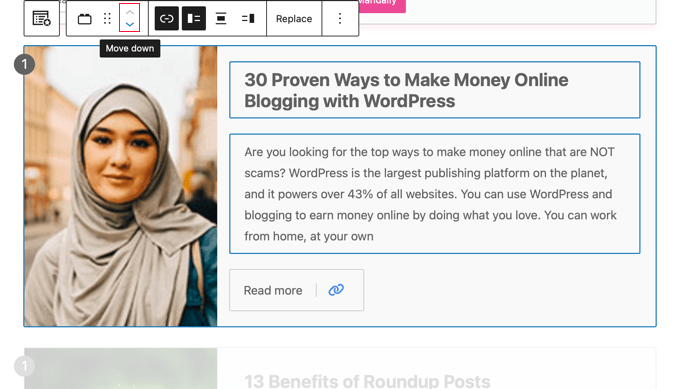
Anda juga dapat menyesuaikan setiap posting secara individual dalam pengumpulan.
Misalnya, dengan menggunakan tombol bilah alat, Anda dapat mengubah apakah gambar ditampilkan di kiri, atas, atau kanan. Anda mungkin ingin memiliki beberapa postingan dengan gambar di sebelah kanan dan lainnya dengan gambar di sebelah kiri.
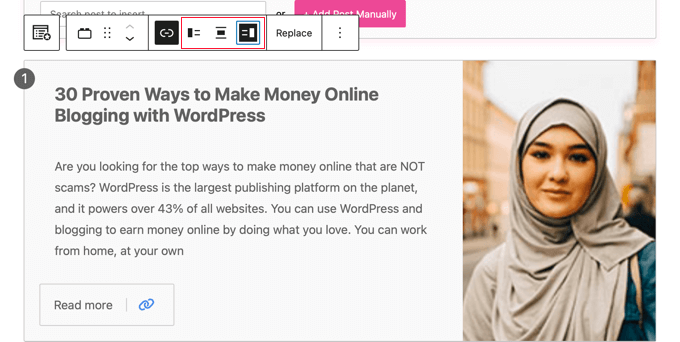
Dimungkinkan juga untuk mengedit judul dan kutipan. Anda dapat memformat teks ini menggunakan ikon 'Bold' dan 'Italics' pada toolbar. Anda bahkan dapat mengedit teks tombol.
Selain itu, Anda dapat mengubah gambar yang ditampilkan dalam ringkasan dengan mengeklik tombol 'Ganti' di bilah alat. Ini memungkinkan Anda mengunggah gambar baru atau memilih salah satu dari perpustakaan media.
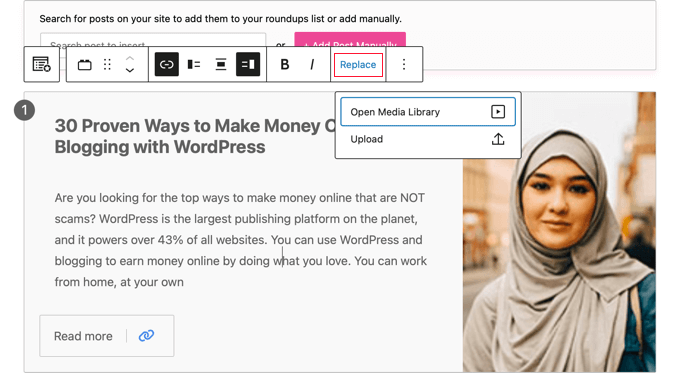
Setelah Anda selesai membuat dan menyesuaikan posting ringkasan Anda, Anda dapat menerbitkannya menggunakan tombol 'Publikasikan' atau 'Perbarui' di bagian atas halaman.
Setelah itu, Anda dapat mengunjungi situs web Anda untuk melihat tampilan postingan atau showcase Anda. Berikut adalah preview dari pengumpulan sampel kami.
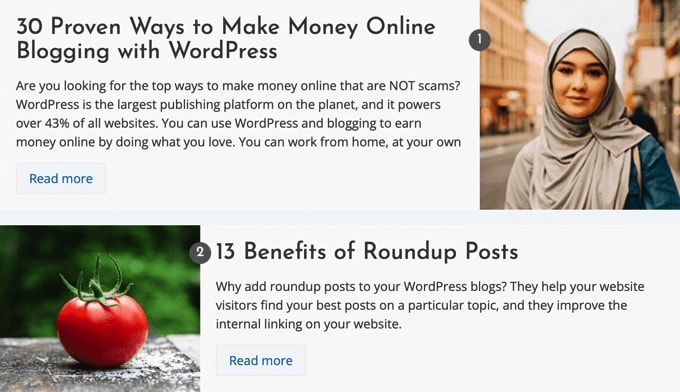
Kami harap tutorial ini membantu Anda mempelajari cara membuat postingan roundup dengan mudah di WordPress. Anda mungkin juga ingin melihat panduan kami tentang cara meningkatkan lalu lintas blog Anda atau pilihan ahli kami untuk plugin WordPress yang harus dimiliki untuk mengembangkan situs Anda.
Jika Anda menyukai artikel ini, silakan berlangganan tutorial video Saluran YouTube kami untuk WordPress. Anda juga dapat menemukan kami di Twitter dan Facebook.
